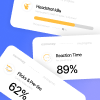Во время каждого матча ты смотришь на него. Буквально прикипаешь взглядом. Мы говорим о прицеле, конечно же. Удивительно, но это маленькое перекрестье может влиять на игру. Сейчас блог CS.MONEY расскажет, как же его настроить.

Какие есть способы настройки
Для настройки прицела есть три способа. Это консоль разработчика, внутриигровые настройки или настройки при помощи специальной карты. Спойлер: один из этих способов лишний. Погнали разбираться.
Настройка прицела через внутриигровые настройки
Самый простой и доступный вариант. Появился в игре в 2017 году, вместе с последним обновлением карты Dust 2. Количество параметров приятно удивляет. Найти нужный раздел можно, если:
- Зайти в настройки игры;
- Найти вкладку Игра;
- Пролистать вниз и найти настройки прицела.
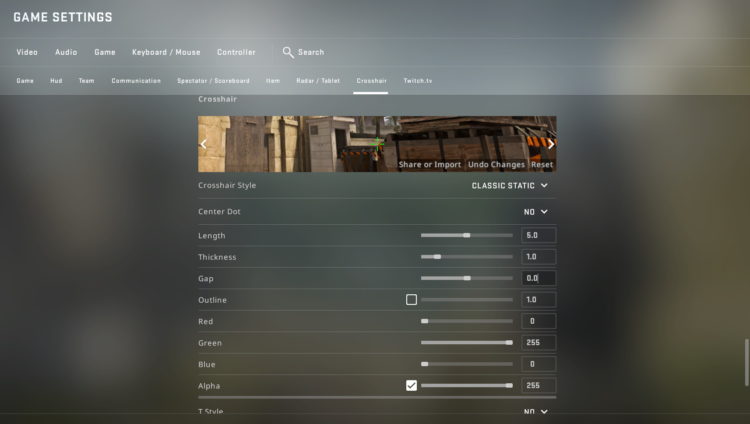
Параметров действительно много. От выбора одного из пресетов до толщины обводки. Приятный бонус — тут же можно оценить как прицел смотрится на разных картах. Пройдемся по каждому ползунку.
- Стиль прицела. Выбор одного из пяти прицелов, с определенными настройками.
- Точка в центре. В центре прицела ставится маленькая точка.
- Длина. Длина линий прицела, значения изменяются от 0,1 до 10.
- Толщина. Толщина линий прицела, от 0,1 до 6.
- Зазор. Расстояние между линиями прицела.
- Обводка. Создает черную обводку вокруг линий прицела, толщина варьируется от 0 до 3.
- Цвет. Настройка цвета прицела.
- Прозрачность. Показатель прозрачности прицела, изменяется от 0 до 255
- Т-образный. Убирает верхнюю линию прицела.
- Зазор зависит от оружия. В зависимости от оружия прицел будет изменяться.
Главная проблема — в меню есть не все опции. Но тех, что есть, хватает в 99% случаев. В общем, если ты просто хочешь найти «свой» прицел, то тебе стоит в первую очередь попробовать покопаться в игровых настройках.
Настройка прицела через консоль разработчика
Для того чтобы открыть консоль разработчика, тебе нужно нажать кнопку «~». Если ничего не произошло, то переходи в настройки. И в разделе «Включить консоль разработчика» выбери «Да».
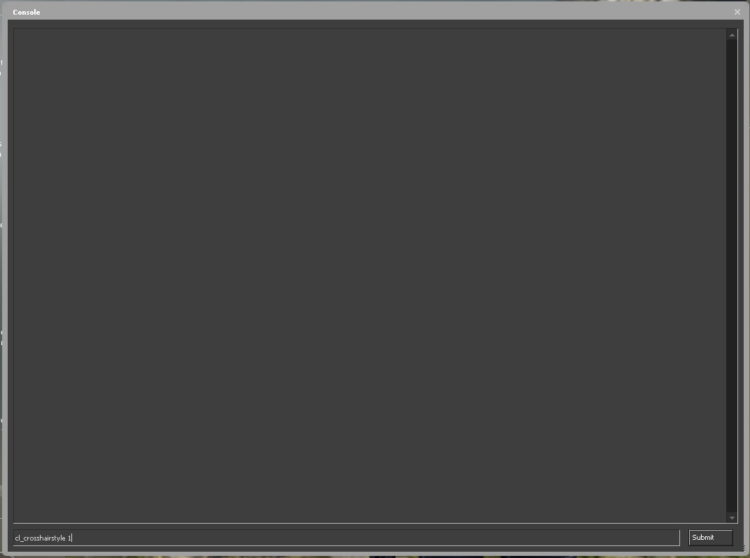
Команд для точной настройки большое множество. Ниже представлены основные команды.
- cl_crosshaircolor 0 — Сделать прицел красным;
- cl_crosshairstyle 1 — Статический прицел;
- cl_crosshairstyle 3 — Динамическое перекрестье;
- cl_crosshairgap 1 — Размер зазора в прицеле;
- cl_crosshairsize 0.5 — Размер прицела.
У консоли есть одна проблема — ею не очень удобно пользоваться. Но есть и одно значительное преимущество — в нее можно копировать команды. Так что если ты хочешь, например, поставить себе прицел «как у s1mple», то консоль будет лучшим инструментом. Главное, не забывай про ограничение на символы в одной команде!
Специальные карты
Третий и последний способ. Тут все просто: скачать карту из Мастерской и зайти на нее. Пример такой карты — Crashz ‘Crosshair Generator v3. Чтобы выбрать нужный тебе прицел, необходимо выстрелить в него, и он моментально установится.
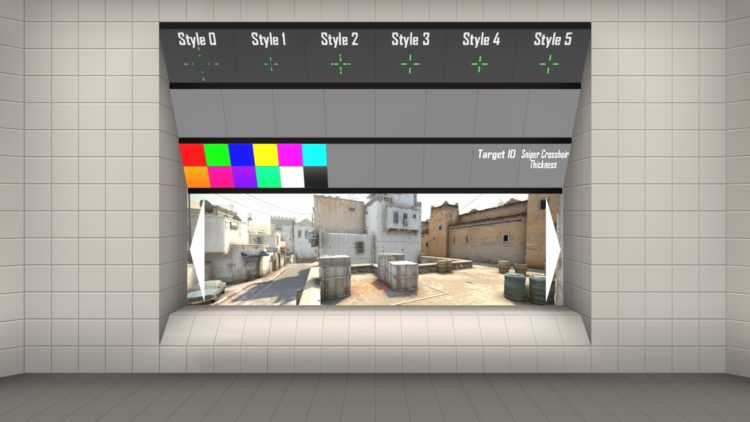
На стенах можно найти прицелы про-игроков известных команд и «примерить» их с помощью выстрела. Карта также предоставляет возможность сразу опробовать прицел в деле. После того, как ты покинешь карту, последний установленный прицел останется.
Это неплохой вариант, но он немного устарел. Консоль справится с правкой прицела быстрее, а через игровое меню настройка несколько проще. Впрочем, если ты уже настраивал свой прицел таким способом, карты из Мастерской — все еще отличный инструмент для решения задачи.
Игроки выражают через прицел свои предпочтения в игре. Кому-то по нраву мелкая белая точка, другие выбирают «вечнозеленую» классику. Есть и любители модерна, то бишь обновленных прицелов из CS:GO. Еще один способ подчеркнуть свою индивидуальность — скины.
У нас, на CS.MONEY, тебе не нужно лезть в консоль или скачивать карты для поиска подходящего скина. Гибкая система фильтров и два раздела сайта помогут тебе найти лучшую сделку и приобрести понравившийся скин в мгновения ока. Обязательно зацени.